win10系统怎么修改host文件呢?下面把方法分享给大家。
工具/原料
ThinkPadW530
Windows10
方法/步骤
1
在键盘上按下【Win+R】键打开运行框。

2
在运行框中输入【cmd】命令后点击【确定】。
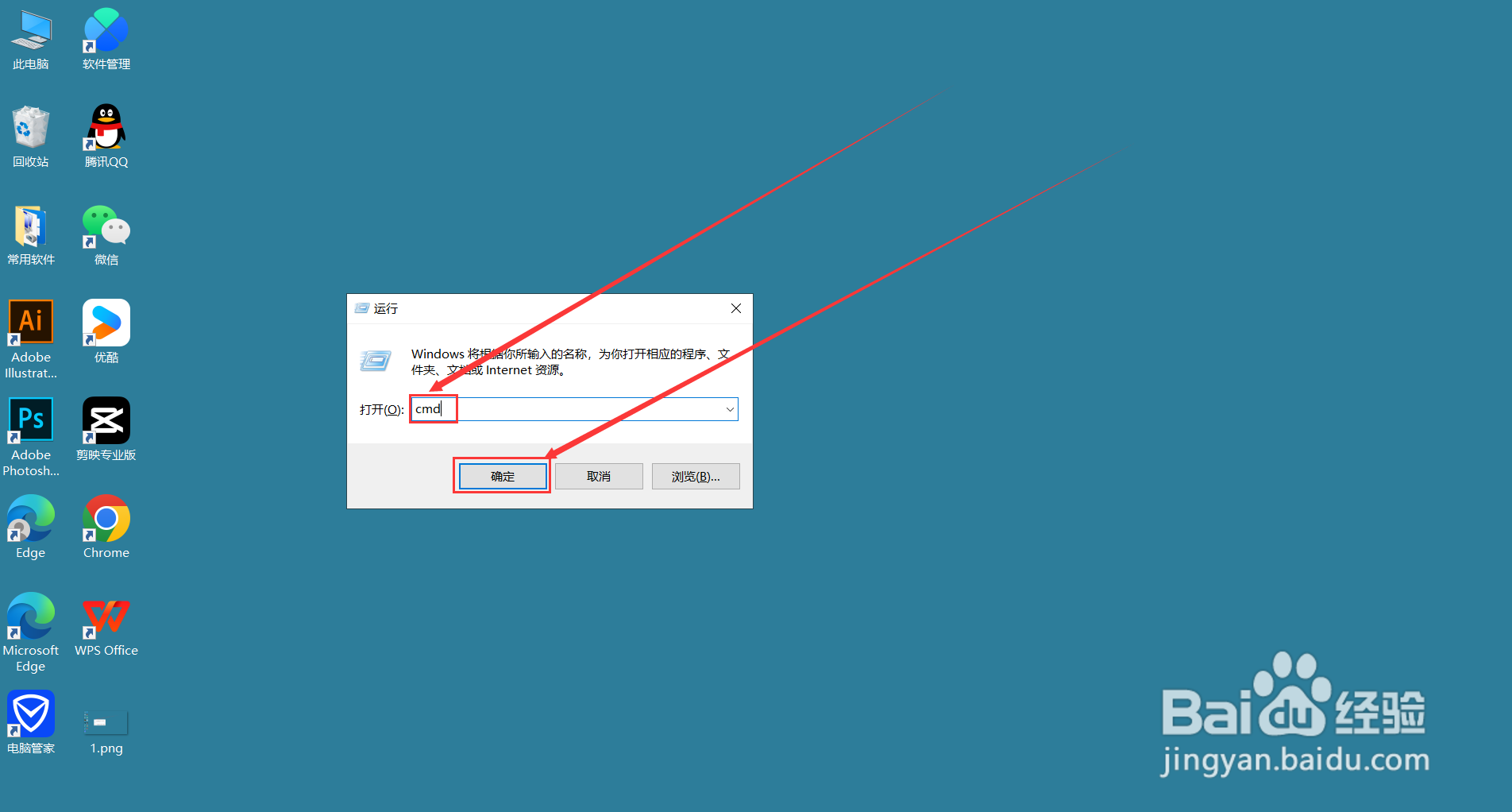
3
在提示符窗口输入【notepad】命令后回车。
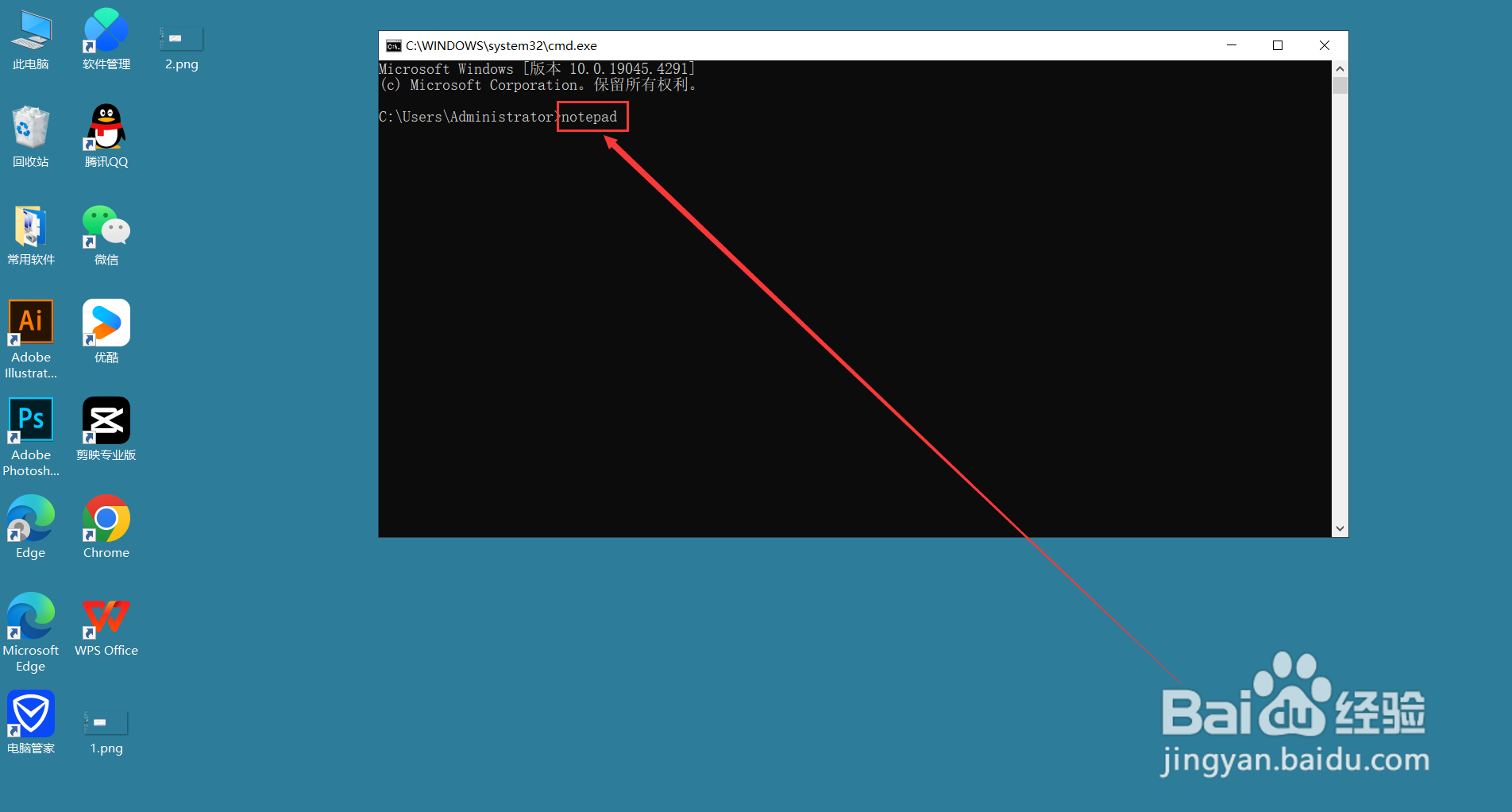
4
在记事本中点击【文件】中的【打开】。
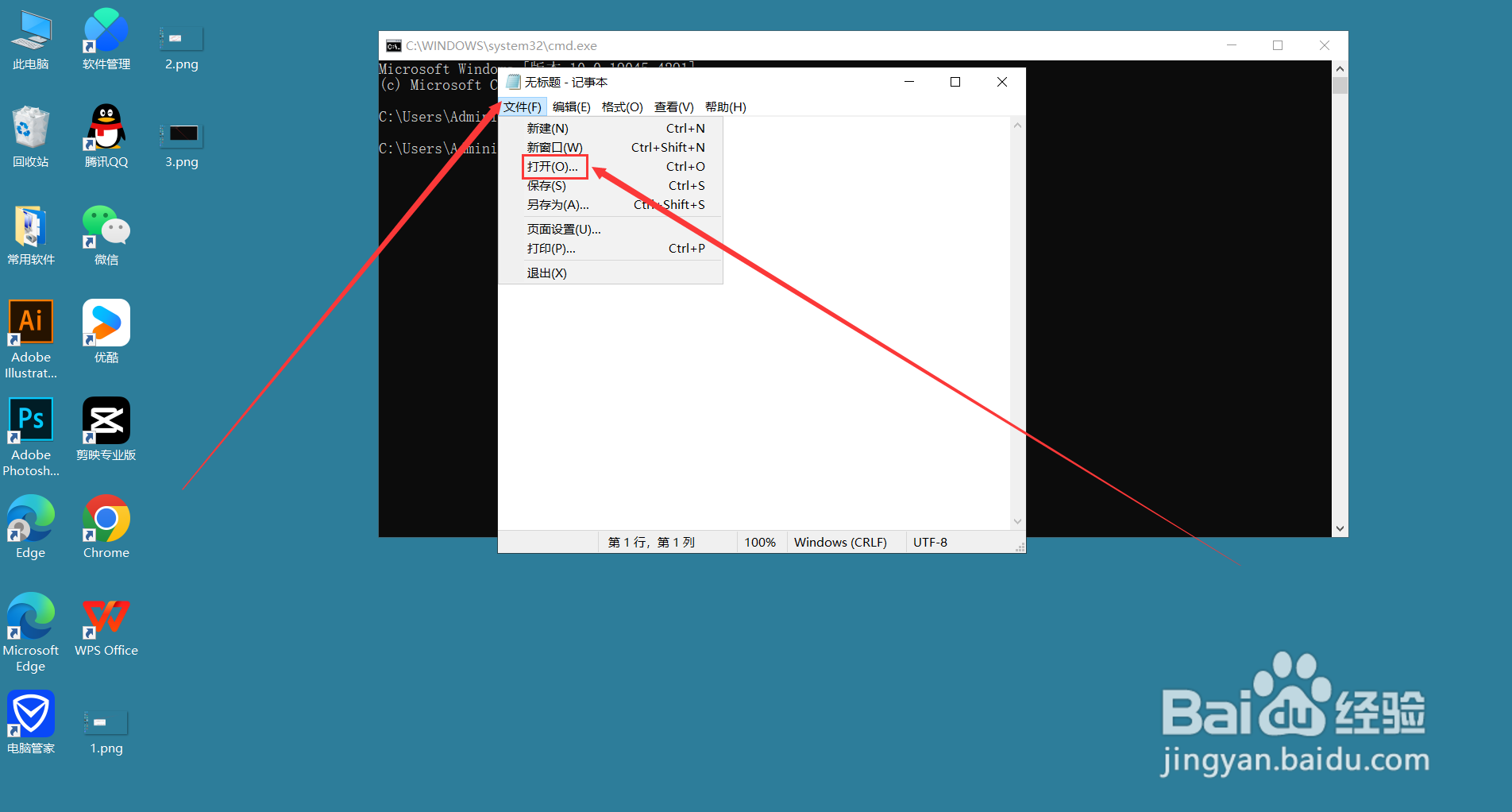
5
在弹窗中依次选择路径C盘/Windows/System32/drivsers后双击【etc】文件夹。
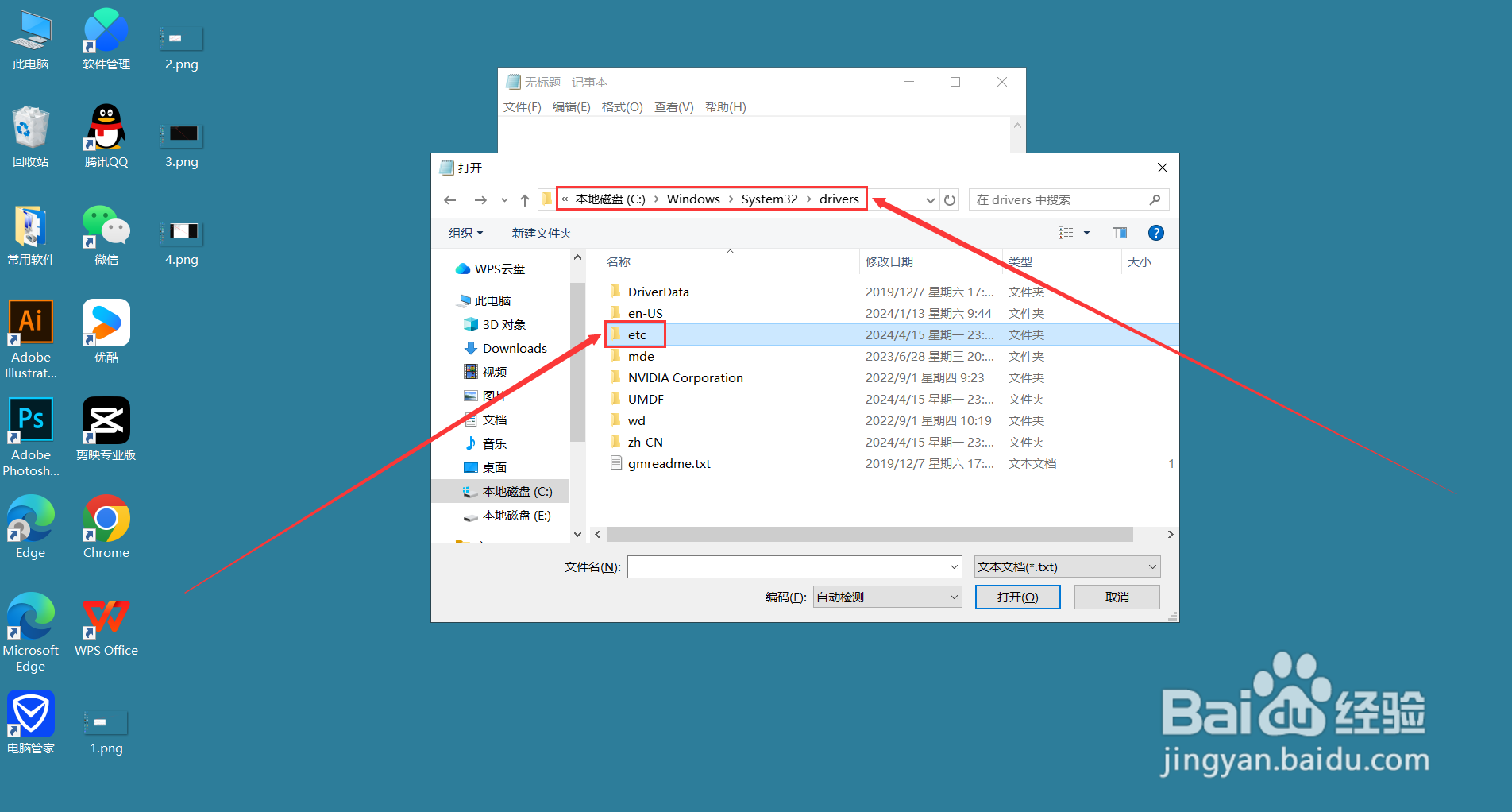
6
进入窗口后把右下角的格式选择为【所有文件】后双击【hosts】.
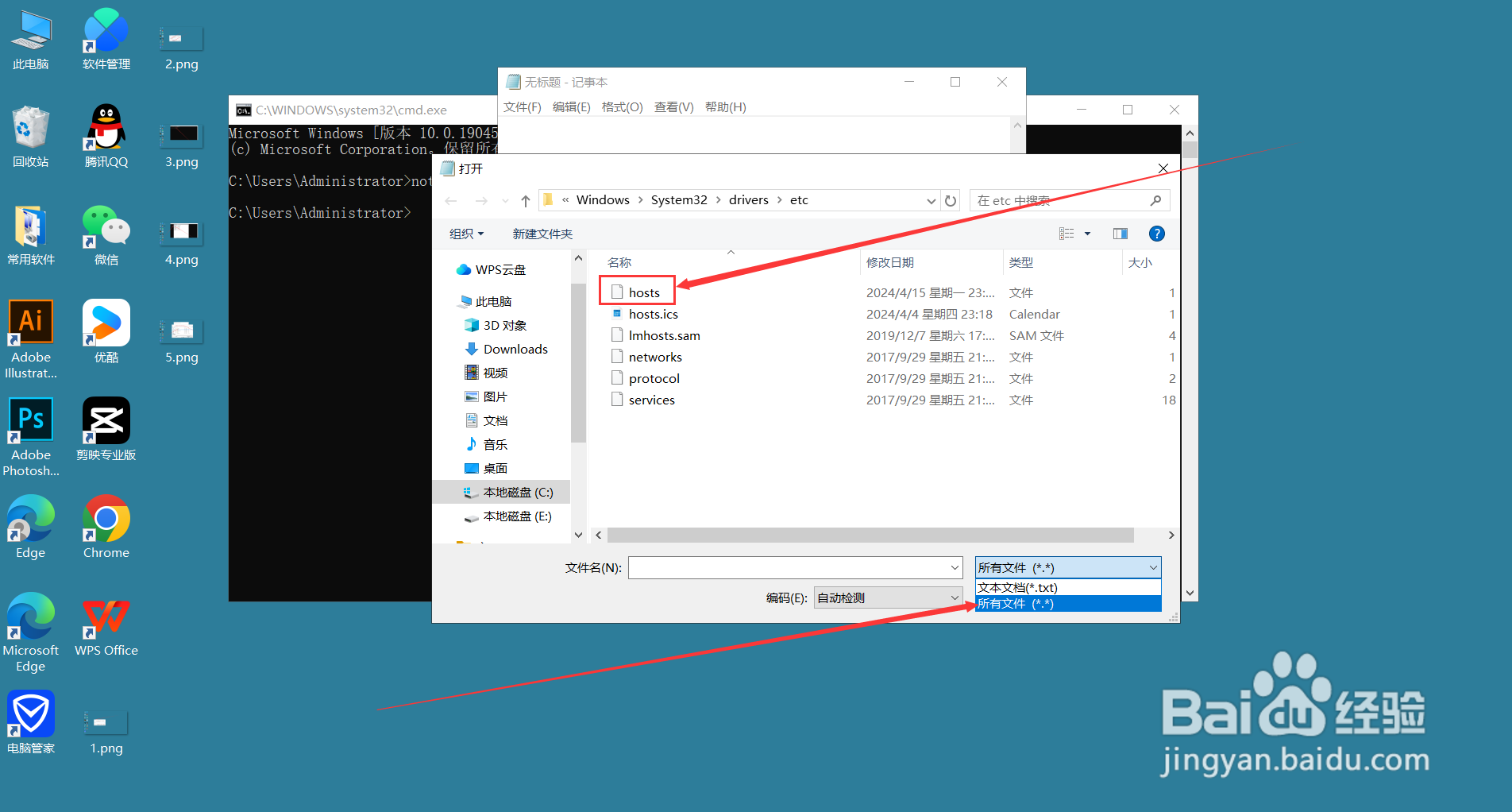
7
在打开的hosts文件中修改要添加的内容后点击文件选项中的【保存】即可。
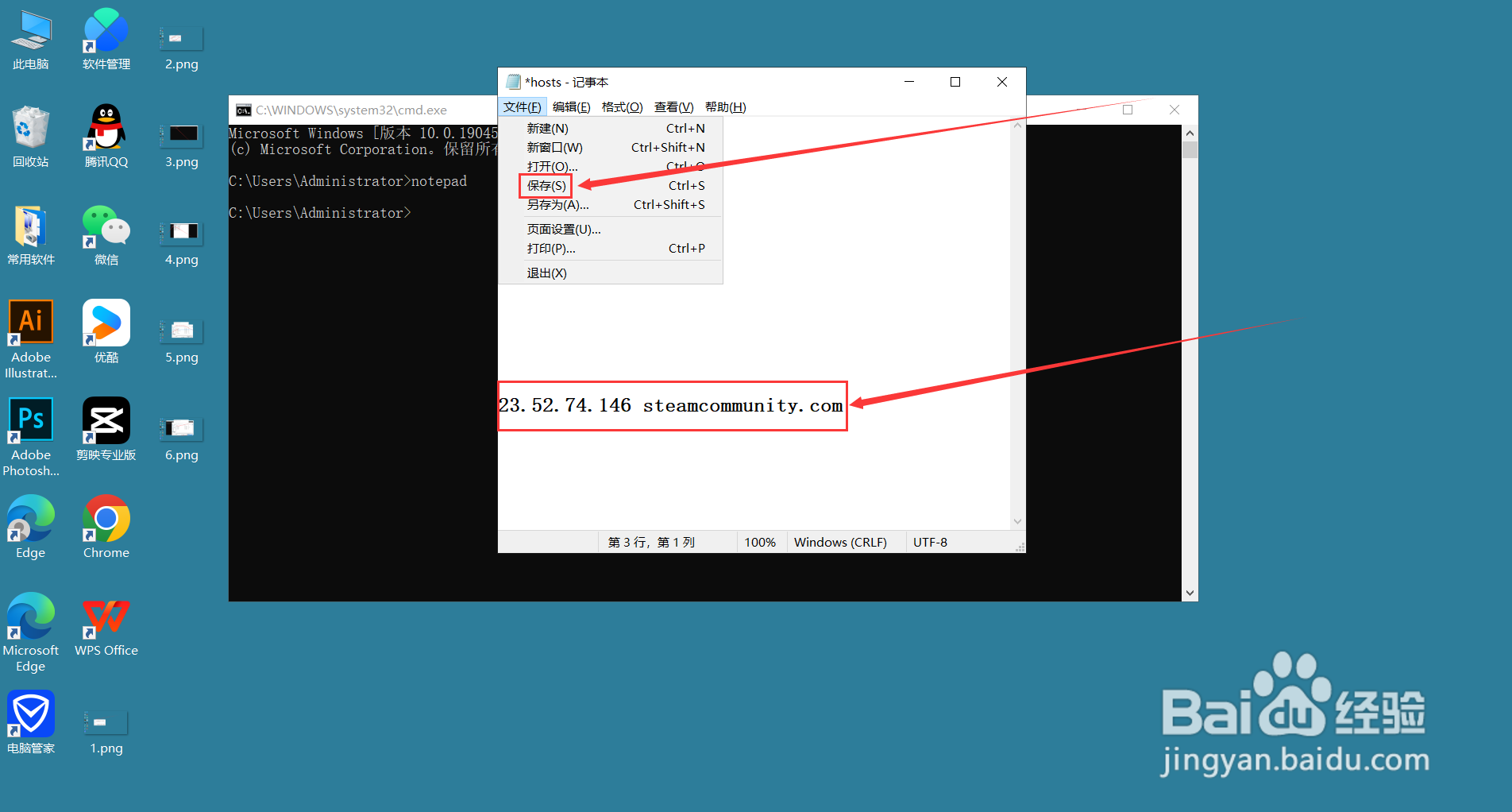 END
END注意事项
1、在键盘上按下【Win+R】键打开运行框。
2、在运行框中输入【cmd】命令后点击【确定】。
3、在提示符窗口输入【notepad】命令后回车。
4、在记事本中点击【文件】中的【打开】。
5、在弹窗中依次选择路径C盘/Windows/System32/drivsers后双击【etc】文件夹。
6、进入窗口后把右下角的格式选择为【所有文件】后双击【hosts】.
7、在打开的hosts 文件中修改要添加的内容后点击文件选项中的【保存】即可。
温馨提示:经验内容仅供参考,如果您需解决具体问题(尤其法律、医学等领域),建议您详细咨询相关领域专业人士。免责声明:本文转载来之互联网,不代表本网站的观点和立场。如果你觉得好欢迎分享此网址给你的朋友。转载请注明出处:http://www.i7q8.com/computer/183127.html

 微信扫一扫
微信扫一扫  支付宝扫一扫
支付宝扫一扫 
